Ayu サポートマネージャー 2023-6-18
2024-5-14にゆうかが更新しました
概要
MP3音声を編集するには、オンラインツールやオフラインツールがあります。この記事は、オンラインでMP3を編集する方法を紹介します。
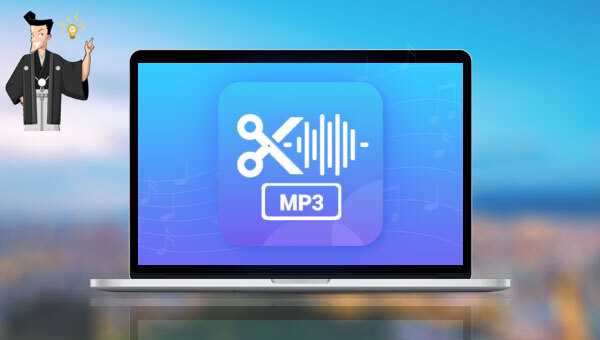
オーディオ トリマーは、オーディオ編集やオーディオ形式の変換を実行できるオンライン オーディオ編集ツールです。このツールは非常にシンプルで使いやすいです。オーディオ トリマーを使用して MP3 をオンラインで編集する具体的な手順は次のとおりです。
ステップ 1: https://audiotrimmer.com/ を開き、「ファイルを選択」をクリックして MP3 ファイルをアップロードします。
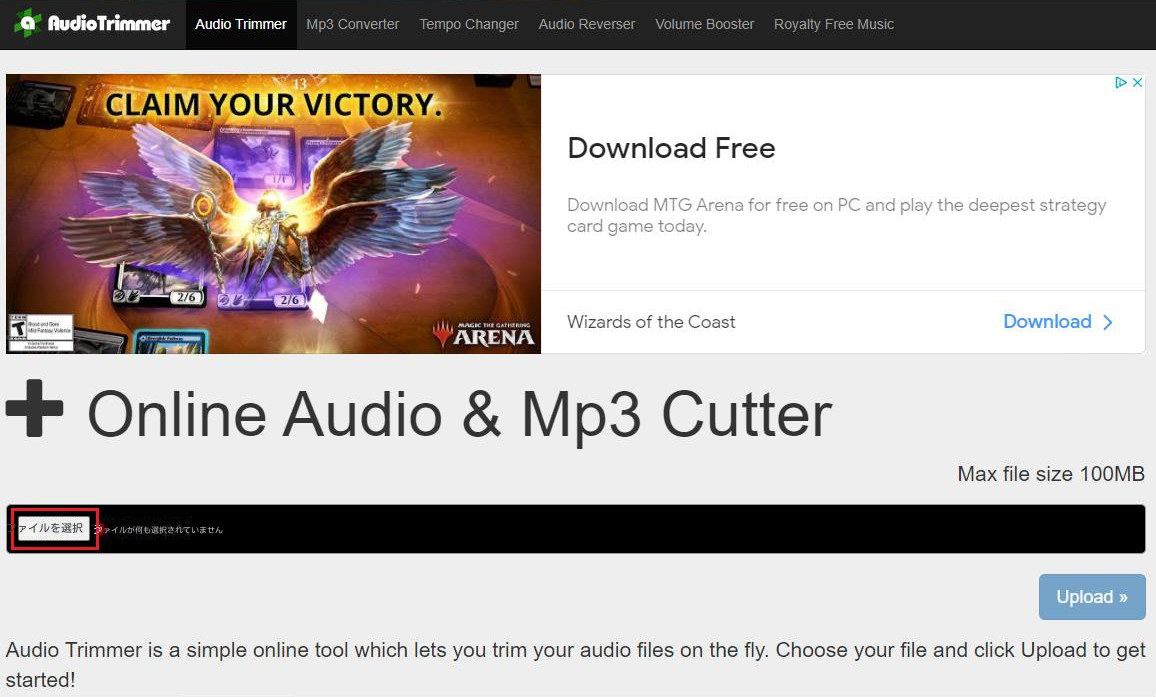
ステップ 2: ファイルがアップロードされた後、左側と右側にある緑色のスライダーをドラッグして、保持したい部分、つまり緑色の部分を選択できます。あるいは、その下の「Start」(開始)と「End」(終了)で開始時間と終了時間を設定したり、フェードイン・フェードアウトの要否も設定できます。一番右下の「Output Format」(出力形式)では、出力音声の形式を選択できます。最後に「クロップ」ボタンをクリックしてオーディオの編集を開始します。
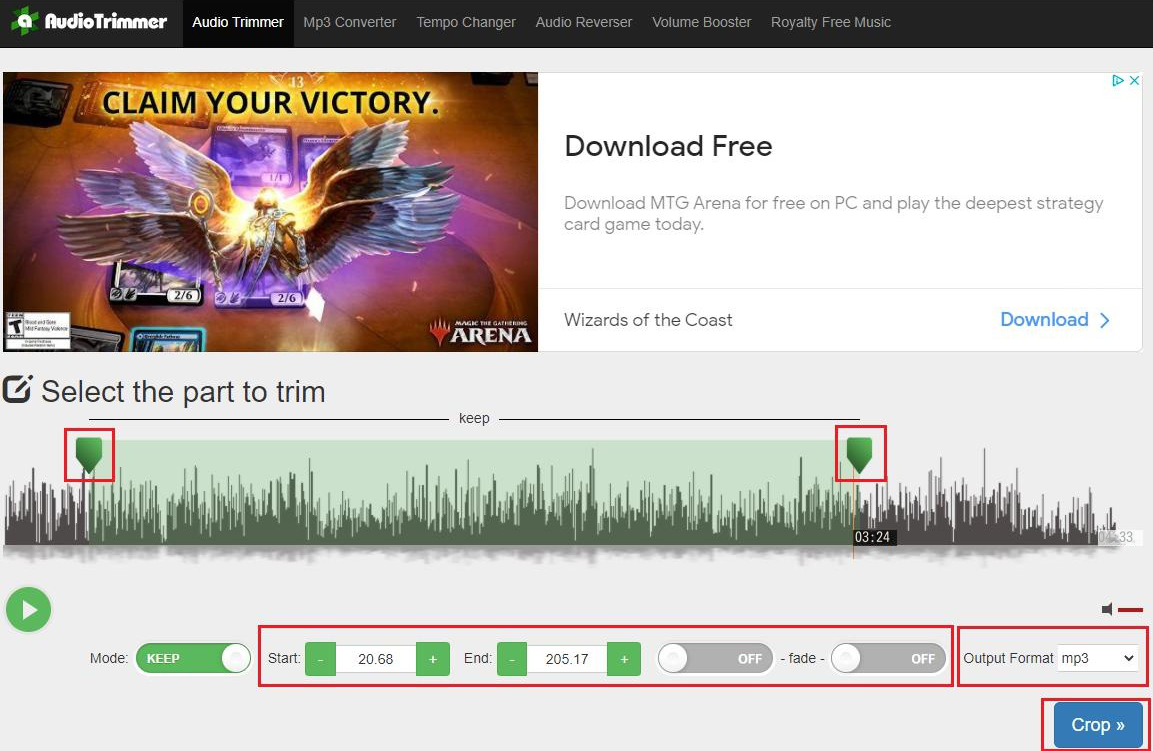
ステップ 3: その後、次のインターフェースにジャンプします。このとき、「ダウンロード」ボタンをクリックするだけで、編集した音声がローカルに保存されます。
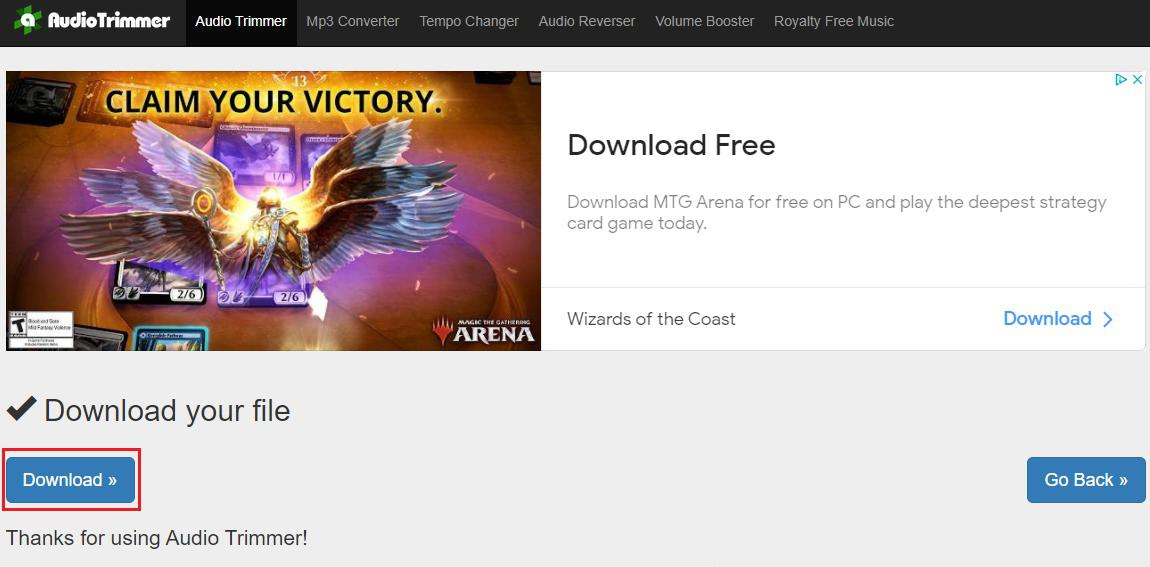
Online MP3 Cutter もオンライン MP3 編集ツールで、音声の編集や音声形式の変換ができ、操作方法は非常に簡単です。 Online MP3 Cutter でオーディオを編集する具体的な手順は次のとおりです。
ステップ 1: ブラウザに https://mp3cut.net/ と入力して、Online MP3 Cutter Web サイトを開きます。次に、「ファイルを開く」ボタンをクリックしてローカル ファイルを選択します。
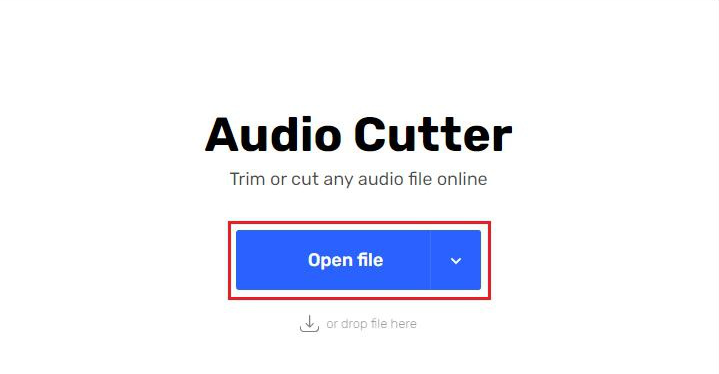
ステップ 2: ファイルをアップロードすると、オーディオ編集インターフェイスが表示されます。このとき、左右の青いスライダーをドラッグして保存する範囲を選択できます。左下の赤いボックスでは、フェードイン効果とフェードアウト効果を選択できます。右下で出力形式を選択し、最後に「保存」ボタンをクリックして編集内容を保存します。
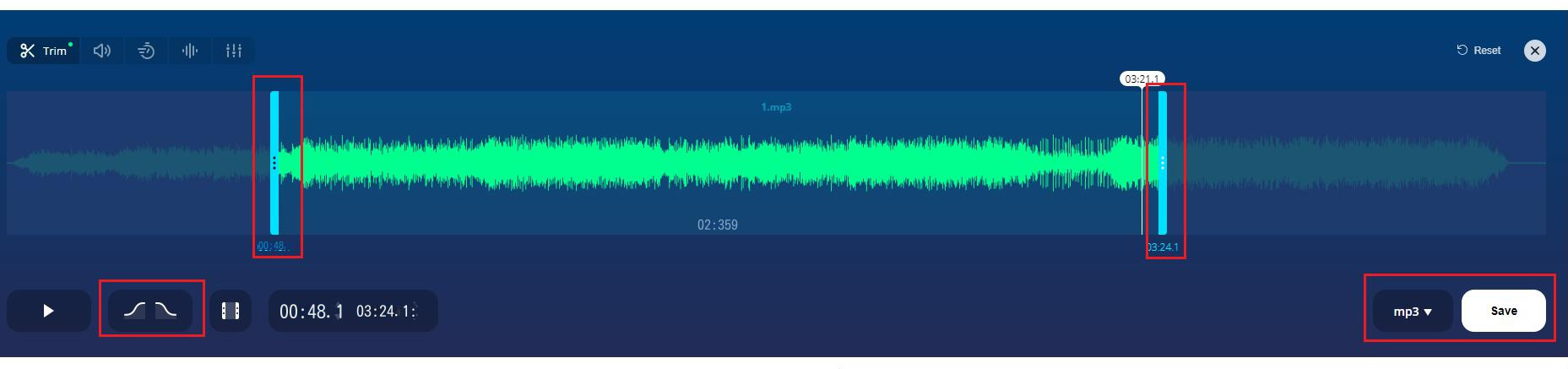
ステップ 3: リダイレクトされたページの「保存」ボタンをクリックして、MP3 ファイルをローカルに保存します。
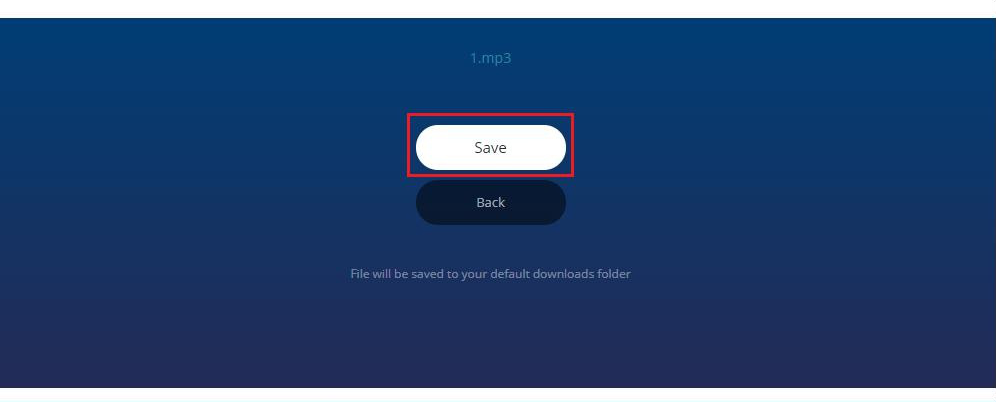
また、オーディオ編集インターフェースの左上の赤枠で他の編集機能を選択することができます。現在、クロップ機能が選択されており、その右側には音量調整、速度調整、ピッチ調整、イコライザーがあり、必要に応じてさらにオーディオ編集操作を実行できます。
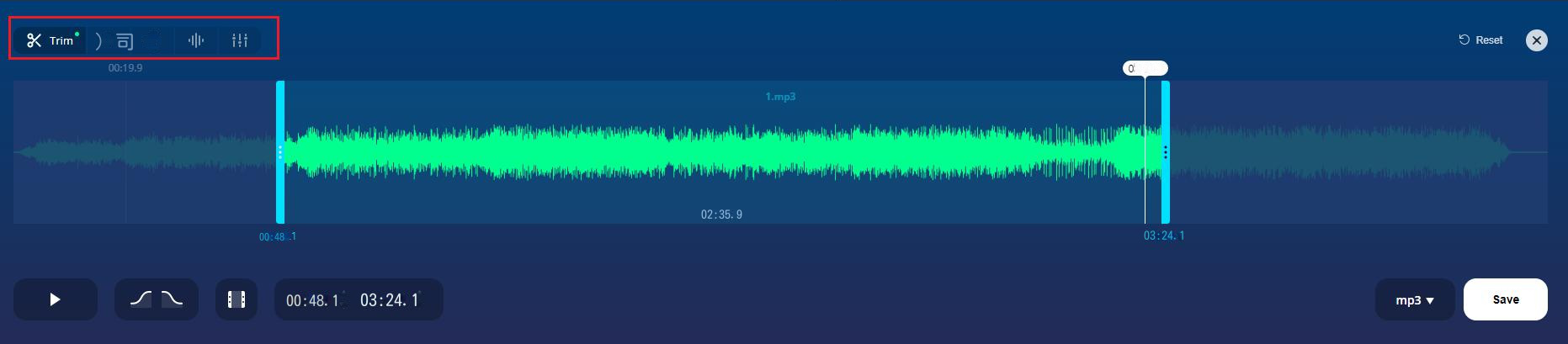
上記はMP3オンライン編集方法の紹介であり、自分の好みに応じて選択できます。オンライン編集プロセスはネットワークに大きく依存しているため、ネットワーク接続が不安定になると、オーディオ編集が中断されたり、ファイルのエクスポートに失敗したりすることに注意してください。したがって、以下では、ネットワーク環境が悪い場合でも、誰でもMP3オーディオ編集操作を実行できる完全に無料のローカルオーディオ編集ソフトウェアを紹介します。
Renee Audio Toolsこれは、コンピュータオーディオ録音、オーディオポスト編集、フォーマット変換機能を統合した無料のオーディオ録音および編集ツールです。その中で、コンピューターオーディオ録音機能は、コンピューターの音やマイクの音を録音するのに役立ちます。録音後、ソフトウェアのオーディオ編集機能を使用して、音楽クリップのトリミング、フェードインとフェードアウトの設定、再生速度の調整、音量の調整、男性/女性の声の変換やその他の効果など、オーディオを最適化および調整することもできます。複数のオーディオ ファイルの結合、音楽ファイルのタグの編集、iTunes への音楽の転送、CD/DVD への音楽の書き込みなど。
オーディオ編集が完了したら、オーディオを必要なさまざまな形式に変換することを選択できます。このソフトウェアは、MP3、MP2、M4A、WMA、ACC、AC3、FLAC、WAV、AMR、OGG、APE などのほとんどのオーディオ形式をサポートしています。 、MKA およびその他の形式。さらに、さまざまなビデオ形式からオーディオ形式への変換もサポートします。
おすすめ Renee Audio Tools - 音声録音・編集フリーソフト 

多機能 音声録音、トリミング、カット、結合、形式変換、動画から音声抽出、ID3タグ編集、iTunesに転送、CDの音楽取出し、CDに焼く、特効追加等機能ある...
無料 フリーで全機能利用可能!(非商用のみ)
強力 MP3 , M4A , WAV , ACC 等各形式音声ファイル対応。Windows 10 , 8.1 , 8 , 7 , Vista , XP対応。
操作容易 操作が直感的にわかりやすい。初心者も簡単に利用可能。
日本語対応 インターフェースは日本語化されている。
使いやすい簡単な操作で録音できます。
無料フリーで全機能利用可能!
多言語対応インターフェースは日本語化されている。
無料体験無料体験 63216ユーザーが無料体験しました。 Renee Audio Tools を使用して MP3 オーディオを編集するのは非常に簡単です。詳細な手順を見てみましょう。
ステップ 1: ダウンロードしてインストールした後、Renee Audio Tools を実行し、メイン ページの「カット」オプションをクリックします。
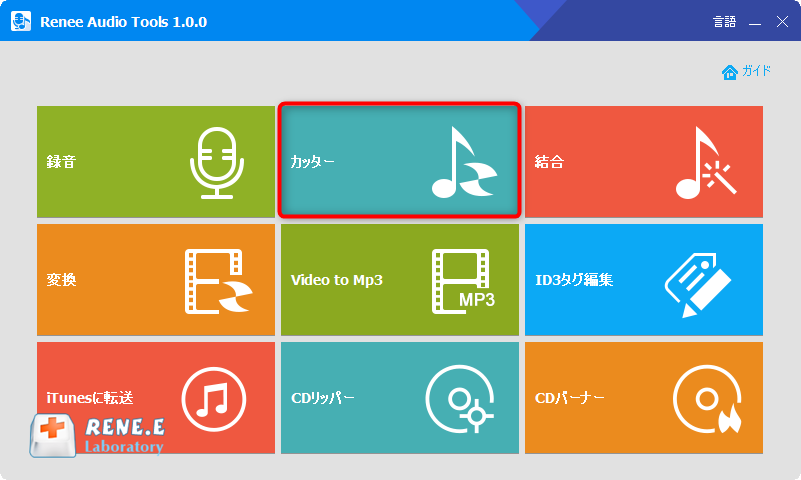
Renee Audio Tools ホームページの機能説明: 録音: コンピューターの音とマイクの音の録音をサポートします。 カット: オーディオ クリップのカット、オーディオ再生速度の調整、サウンド ビームと音量の調整などをサポートします。 マージ: 複数のオーディオ ファイルを 1 つの完全なファイルにマージします。 フォーマット変換: さまざまなオーディオファイルフォーマット間の変換を実現でき、カット、速度調整、音声変更、ミキシング、ID3エディターなどの機能モジュールも提供します。 ビデオから MP3 へ: ビデオを MP3、WAV、AAC、M4A などのオーディオ形式に変換します。 ID3 Editor: 曲名、アーティスト、アルバム、年、ジャンルなどのオーディオファイルの詳細情報を編集します。 iTunes に移動: オーディオ ファイルを iTunes に追加します。 CD の分離: CD からオーディオ ファイルを分離し、コンピューターに保存します。 CD 書き込み: オーディオ ファイルをコンピュータから CD に書き込みます。
ステップ2: 「ファイルを追加」ボタンをクリックして、編集するMP3オーディオファイルをソフトウェアにインポートします。次に、「カット」ボタンをクリックして、詳細なオーディオ編集インターフェイスに入ります。
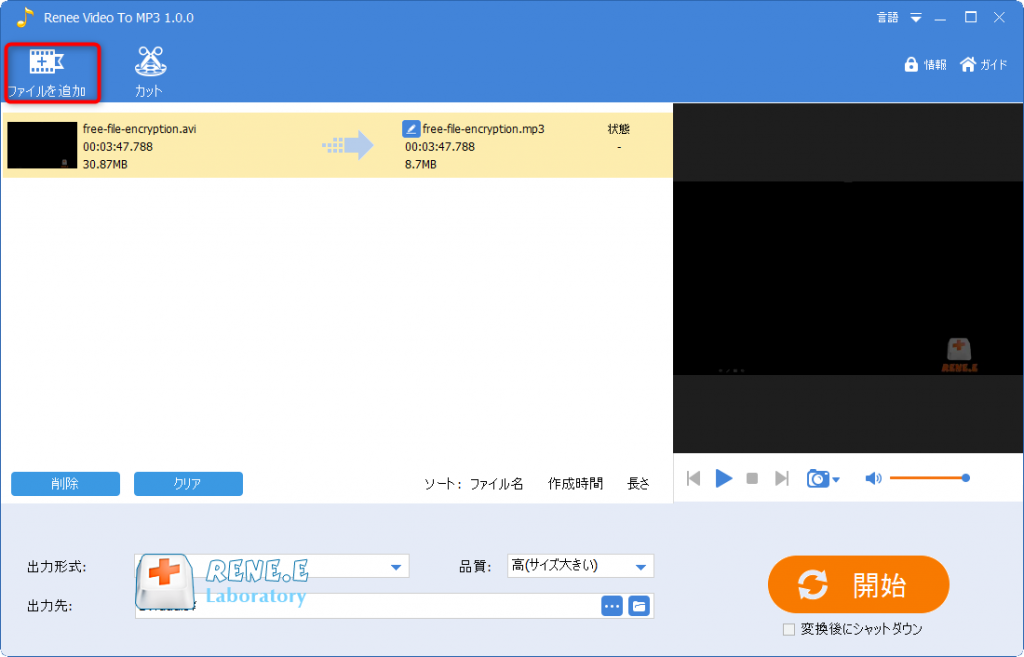
ステップ 3: 次に、進行状況バーでオーディオ時間を直接トリミングしたり、オーディオの開始時間と終了時間を手動で調整したりできます。さらに、このインターフェイスでは、「フェードイン」、「フェードアウト」、「再生速度の調整」、「サウンドビームの調整」、「音量の調整」など、オーディオファイルに対する一連の調整を行うこともできます。 」。設定が完了したら、「OK」をクリックして設定を保存し、前の編集画面に戻ります。
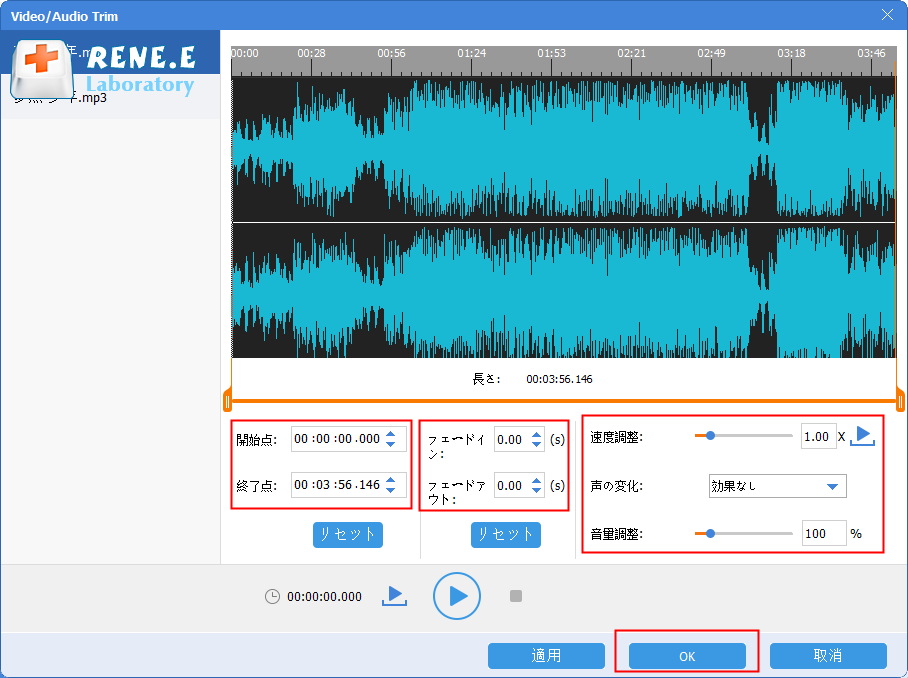
ステップ4:「出力形式」で保存したい音声形式を選択し、「品質」で音質を選択し、「出力場所」でファイルを保存する場所を設定します。最後に、「開始」ボタンをクリックして、編集したMP3オーディオファイルを設定したフォルダーに保存します。これは非常に便利です。
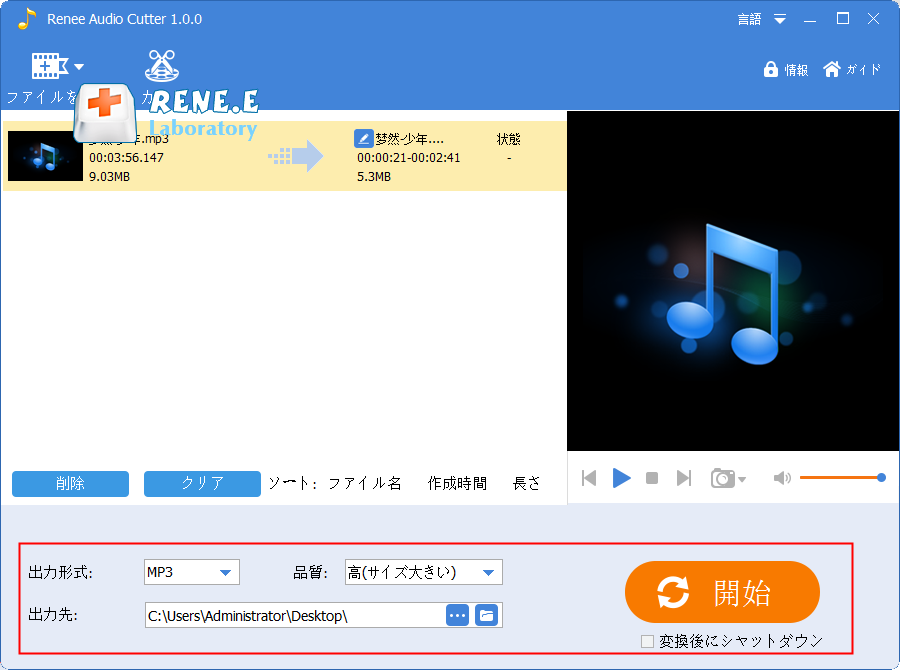
関連記事 :
2022-06-16
Satoshi : オンラインMP3オーディオ編集Webサイトの機能は、主にMP3などのオーディオカットとフォーマット変換に分かれています。この記事...
2019-08-27
Yuki : 音楽 / オーディオを作成するには、実用的な音声編集ソフトが必要です。WindowsでMP3ファイルを編集するソフトは何かありま...
無劣化でMP3をカットする方法5つ(オンラインサイト・ソフト)
2022-06-15
Yuki : MP3のカットは、音楽編集ソフトウェアの使用だけでなく、MP3のオンラインカットも現在人気のある方法です。この記事は、いくつかの...
2022-06-19
Imori : MP3をカット、分割、切り取る等編集する必要がある場合があります。 オンラインでのウェブサイトの使用は、音楽を編集する方法として...


